系统崩溃,解决系统崩溃的办法全集
来源:game773整合
作者:
时间:2024-03-08 21:57
小编:773游戏
导致系统崩溃的原因有很多,但是无论是什么原因,我们都要找到解决它的方法。那么解决它的方法是什么呢?就让我们一起来看看吧,看看解决系统崩溃的解决方法全集。
我们在使用电脑的时候,经常都是需要安装一些软件和其他东西的。但是在安装软件的时候,很容易让一些病毒侵入电脑的。一旦病毒侵入了电脑,就很容易让电脑的系统崩溃。那系统崩溃了该怎么解决呢?我就来告诉你们要怎么解决系统崩溃的问题。
系统崩溃解决方法一:对系统进行修复
1、首先,先重启电脑

2、然后,找到启动修复的按钮,然后对系统进行修复。

3、然后对电脑进行系统的修复的相关方案,再对电脑进行重镜像修复。
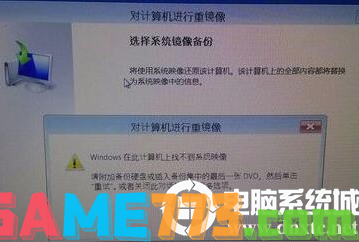
4、然后进入启动设置的页面中,对电脑系统启动进行设置。

系统崩溃解决方法二:用U盘重装系统
如果我以采用以上方法修复后还进不了系统,我们就需要用U盘重装系统了,下面我给大家介绍详细步骤。
制作引导U盘的准备工作:
1、下载小兵U盘启动盘制作工具(PE特点:1,绝无捆绑任何软件的启动盘。2,支持PE自动修复UEFI+GPT引导。3,支持LEGACY/UEFI双引导。4,一键装机工具自动注入usb3.0和nvme驱动)
2、准备一个8G-16G U盘。特别需要注意的是制作时需要格式化U盘,如果U盘里有重要数据的小伙伴先提前备份资料哦。
3、安装:安装之前请尽量关闭杀毒软件(因为小兵U盘启动会对磁盘进行读写,可能会被杀软误报导致制作失败)Windows XP系统下直接双击运行即可,在Windows7/8/10系统请点右键以管理员身份运行。
制作引导U盘步骤:
一、下载小兵U盘启动盘制作工具后打开软件会检测您的电脑信息,我们选择启动U盘这项。如下图:
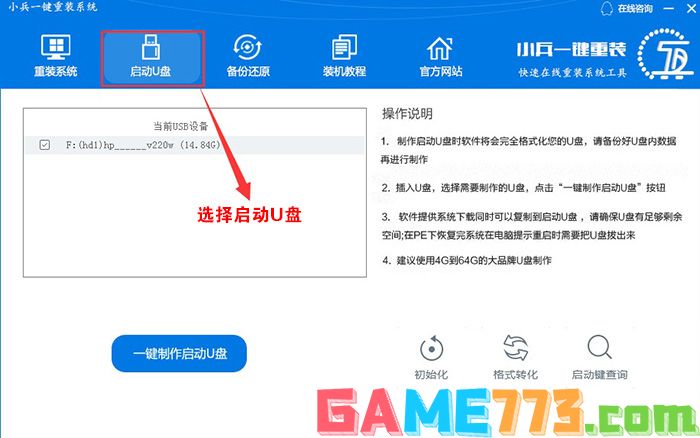
二、尽量退出杀软和安全软件以防误报,确认U盘里没有重要数据后,点击“一键制作启动U盘”按钮进行制作。(注意:使用其他启动工具制作过的U盘如果制作失败请尝试先执行初始化U盘再进行制作。最好先初始化一次--还原U盘,再重新制作成启动盘) ,如下图:
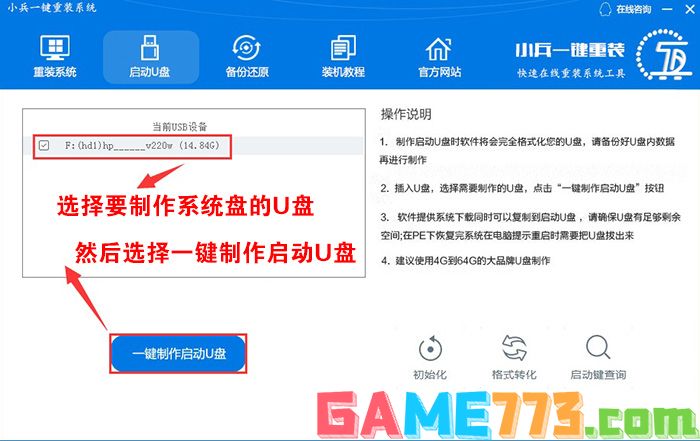
三、选择放到U盘中的系统,点击“一键制作U盘启动U盘“后开始下载PE。如下图所示:
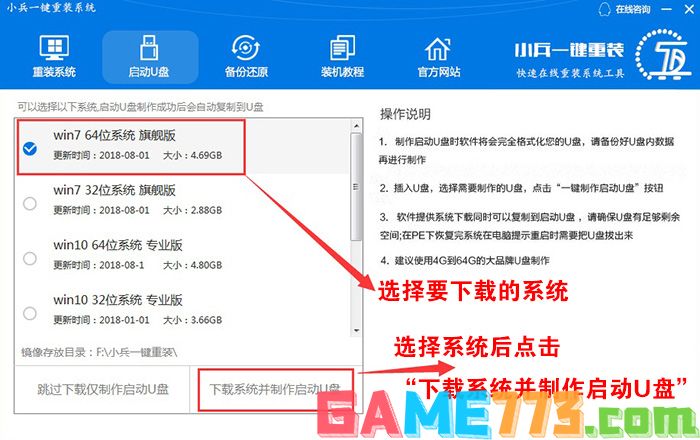
四、点击“一键制作U盘启动U盘“后开始下载PE,下载完后自动写入U盘启动盘,这个时候我们只要耐心等待制作完成即可。如下图所示:
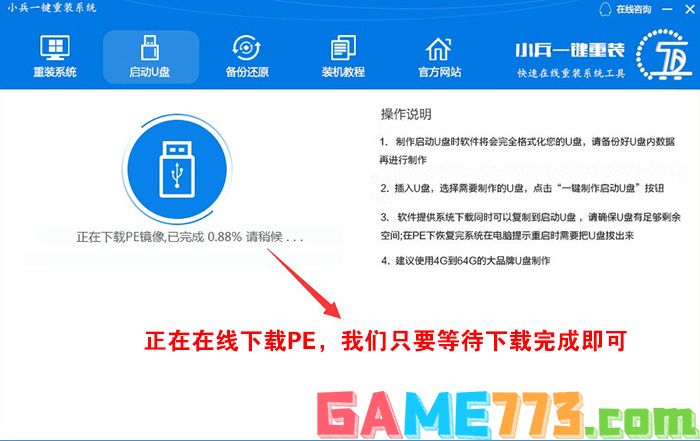
五、PE下载完成后开始下载选择的win7系统,制作引导U盘,如下图:
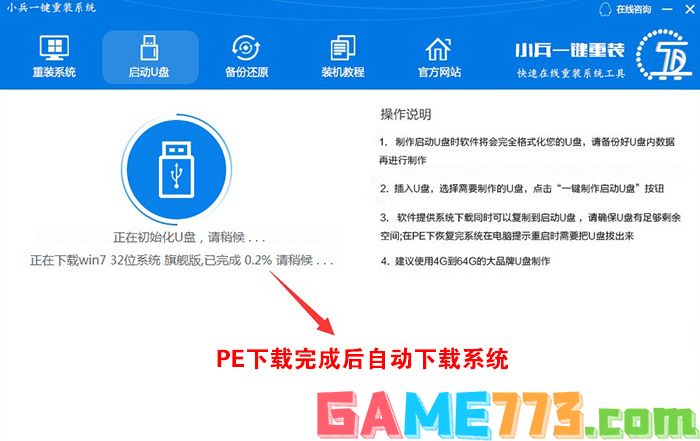
六、系统下载完成后自动将下载的系统下载到U盘中变成引导U盘,此过程请不要随意拔插U盘,至到弹出成功的提示,如下图:
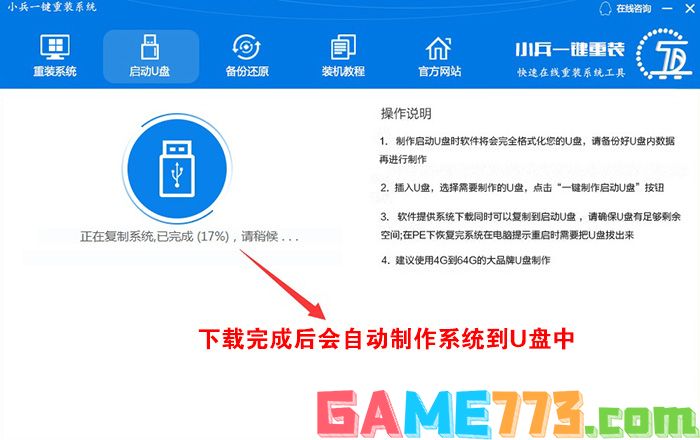
七、制作完成后,弹出成功的提示,这样我们的系统引导U盘就制作成功了,如下图:

八、点制作成功后,我们可以通过启动键查询来看下如何快速设置引导U盘启动进入PE,如下图:
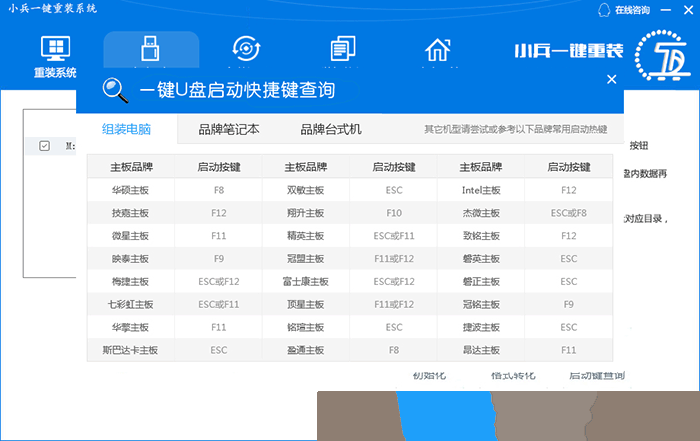
九、经过将引导U盘设置为第一启动后,在启动win8pe时,稍等片刻电脑会自动进入到WIN8PE系统界面,进入后就可以进行维护或者安装win7系统了,系统可以提前下载好放到ISO或者GHO文件夹目录内。如下图所示 :
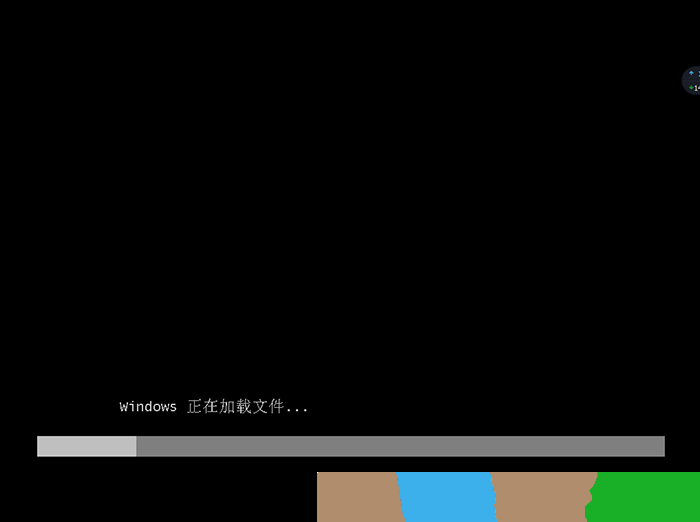
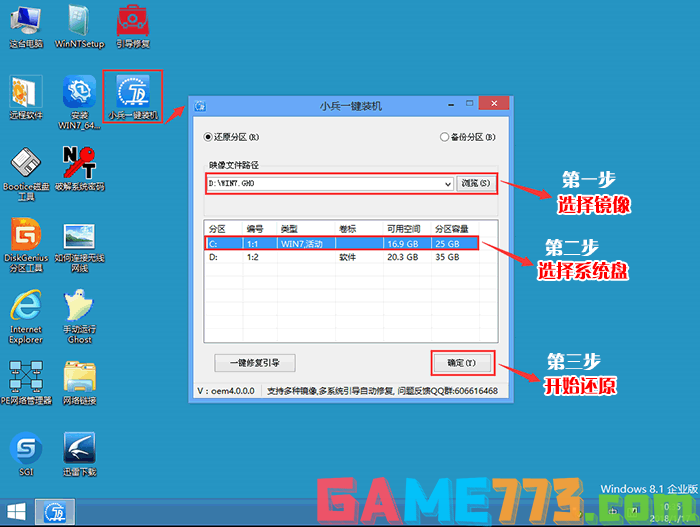
以上是系统崩溃,解决系统崩溃的方法全集的全部内容了,文章的版权归原作者所有,如有侵犯您的权利,请及时联系本站删除,更多系统崩溃中相关资讯,请关注收藏773游戏网。
下一篇:最后一页














